この例では、カーブ編集 タブを使用し、別のアイテムに接触する円弧の作成方法を説明します。単純なライン、円弧、円を使用します。
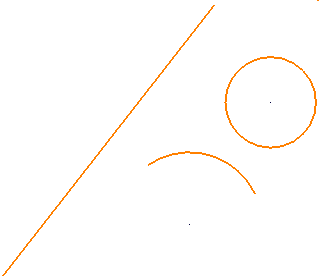
- [カーブ編集] タブ > [作成] パネル > [円/円弧] > [3 点円弧] をクリックします。
- 円弧の始点(ポイント
 )を示すラインを選択します。
)を示すラインを選択します。 - 円弧の終点(ポイント
 )を示す円を選択します。
)を示す円を選択します。 - 円弧の中点(ポイント
 )を示す円弧を選択します。
)を示す円弧を選択します。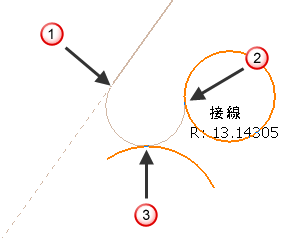
PowerMill は全 3 アイテムに接する円弧を作成し、円弧確認 ダイアログを表示します。
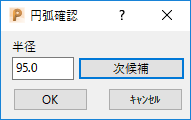
- PowerMill は、1 つの結果のみ表示します。ただし、この場合は複数の候補があるため、次候補 のクリックにより、それらを表示することができます。
- 必要とする候補が検出されたら、OK をクリックします。
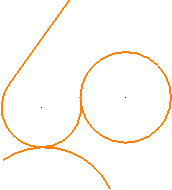
始点、または、終点にあるアイテムのみトリム / 延長が行われるため、中央にあるアイテムのトリム / 延長は行われません。 円弧やラインのような解放カーブのトリムは行われますが、円のような閉鎖カーブのトリムは行われません。
Shift キーを押しながら第 3 アイテムを選択すると、開始、および、終了アイテムのトリム/延長を中止します。
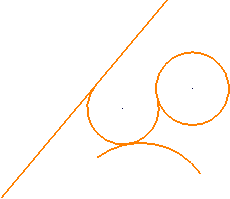
詳細については、3 点から円弧を作成する方法、および、円 / 円弧の作成例 を参照してください。